- Значения и смысл экранов во время загрузки macOS
- Экраны обычного запуска MAC
- Включение компьютера
- Черный экран
- Логин FileVault
- Логотип Apple
- Индикатор загрузки
- Окно Входа
- Рабочий стол
- Значения экранов когда не удается запустить MAC
- Изображение папки с вопросительным знаком
- “Стоянка запрещена“ (запрещающий знак)
- Логотип замка
- Вращающийся глобус
- Изображение батареи
- Ввод PIN кода
- Не включается macbook pro 15″ early 2011, Yosemite, перечеркнутый круг при включении. РЕШЕНО.
Значения и смысл экранов во время загрузки macOS
Знаете, я пожалуй соглашусь с тем, что MAC OS также как и Windows иногда может глючить и зависать. Хоть и случается это намного реже чем с Windows. Обычно проблема решается перезагрузкой компьютера, но бывают случаи когда MAC переходит в неведомое состояние (впадает в ступор) и ни в какую не желает запускаться.
При этом попытки загрузить MAC приводят к появлению специфических экранов с различными изображениями. В этой статье мы растолкуем значение каждого из возможных экранов, появляющихся при загрузке MAC OS, а также попытаемся найти решение для каждой из проблемных ситуаций.
Экраны обычного запуска MAC
В зависимости от модели вашего MAC, версии установленной MAC OS, а также предустановленной прошивки, экраны появляющиеся при загрузке или последовательность загрузки, описанная в этой статье, могут слегка отличаться.
- фон экрана во время загрузки MAC может принимать синий, черный или серый цвета;
- индикатор загрузки может принимать вид закрашивающейся полоски или же крутящегося колеса;
- если вы запускаете Windows, используя Boot Camp, то вы не увидите экрана с логотипом Apple, а также других экранов, описанных далее в этой статье.
Итак, далее в статье я изложу значения каждого из экранов загрузки MAC (и что при этом происходит) в соответствии с хронологией их возможного появления.
- Если MacBook наглухо завис и требует перезагрузки — читай эту статью
- После обновления OS X MAC виснет на белом экране — читай эту статью
- Подробнее о различных режимах загрузки написано — вот здесь
Включение компьютера
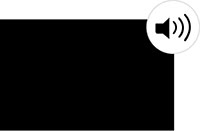
Затем происходит тест самодиагностики и тест BootROM. Если в этот момент вы слышите еще какие-либо звуковые сигналы, то это может указывает на наличие проблем с железом компьютера.
Если вы недавно установили дополнительные модули памяти, проверьте правильно ли они установлены.
Черный экран
При этом встроенный в MacBook дисплей может остаться черного или серого цвета, но подсветка экрана все равно должна быть.
Если вы не видите никакого изображения на экране через какое-то время, попробуйте увеличить уровень подсветки экрана.
Если вы используете внешний дисплей, проверьте правильность его подключения и включен ли он.
Логин FileVault
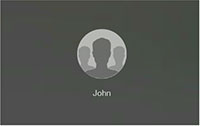
Если вы не забыли пароль или он по какой-то причине не срабатывает, читайте вот здесь как можно сбросить пароль учетной записи MAC OS.
Логотип Apple

В этом файле хранится информация о местонахождении Системной папки (System folder) на вашем загрузочном диске. Далее система попытается прочитать содержание данной папки.
Индикатор загрузки

Закрашивающаяся полоска отображает процесс чтения и загрузки файлов из Системной папки MAC OS.
Иногда процесс загрузки может замедлиться или же вовсе остановиться (как вам может показаться), но будьте терпеливы и дайте компьютеру какое-то время на завершение загрузки.
Окно Входа
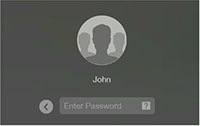
Выберите свой аккаунт и введите соответствующий пароль для входа в систему.
Рабочий стол
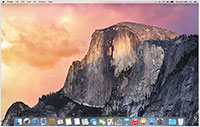
Теперь ваш компьютер готов к работе. Если вы совсем недавно приобрели свой первый MAC, советую прочитать полезную статью «Хочу купить MAC, но у меня куча глупых вопросов — FAQ для новичков«.
Значения экранов когда не удается запустить MAC
Ну, по честному, вышеперечисленные экраны обычно ни у кого никогда вопросов не вызывают, т.к. в данном случае MAC загружается естественным нормальным образом.
Но что если во время загрузки MAC что-то пошло не так? В этой ситуации ваш компьютер постарается проинформировать вас о конкретной причине, выдав соответствующую картинку на экран. Что могу означать различные экраны во время неудачной загрузки MAC обсудим ниже.
Изображение папки с вопросительным знаком
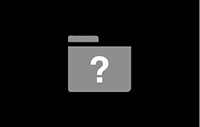
Это может произойти в том случае, когда в Системных Настройках в разделе Загрузочный диск выбран диск, который более не доступен.
Иле же когда вы выключили компьютер с подключенной флешкой. Подождите пару секунд чтобы убедиться что ваш MAC действительно не может определить указанный вами загрузочный диск.
Если изображение папки с вопросительным знаком не исчезает, то вам необходимо перезагрузить MAC, используя Менеджер Загрузки (при включении, после звукового сигнала зажать кнопку Option (Alt) и выбрать другой диск для загрузки). Обычно загрузочный диск с MAC OS по умолчанию называется «Maсintosh HD«.
Изображение выше может появиться после неудачной установки обновления ПО. Для решения данной проблемы необходимо выбрать “правильный” загрузочный диск, используя Режим Восстановления (перезагрузка с зажатым Command + R ).
“Стоянка запрещена“ (запрещающий знак)
Для решения этой проблемы необходимо заново переустановить MAC OS, используя Режим Восстановления (перезагрузка с зажатым Command + R ).
Логотип замка
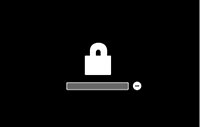
Внимание. Пароль доступа на уровне прошивки не является одинаковым с паролем от вашей учетной записи MAC OS.
Если вы забыли пароль, то здесь вам сможет помочь только представитель официальной поддержки Apple… и то если у вас сохранился товарный чек на этот компьютер.
Вращающийся глобус
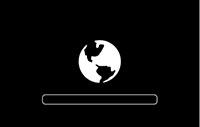
Если сетевая загрузка MAC не входила в ваши планы, необходимо жестко выключить компьютер, зажав кнопку включения пока не погаснет экран. Затем повторно нажмите на кнопку включения для нормального запуска MAC OS.
Если ваш MAC постоянно стартует с “крутящимся глобусом”, возможно что в настроенной сети есть сервер с которого он пытается запуститься.
Для решения проблемы попробуйте загрузить MAC в Режиме Восстановления и проверить загрузочный диск и OS на наличие ошибок.
Изображение батареи

Поэтому подключите адаптер питания, подождите пока батарея немного зарядится, а уже потом пробуйте включать компьютер.
Иногда может потребоваться до 15 минут времени, прежде чем компьютер соизволит включиться.
Ввод PIN кода
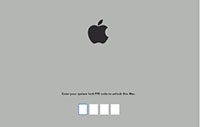
Вы не сможете продолжить загрузку до тех пор пока правильно не введете код блокировки, установленный ранее.
Ну вот как-то так! Если эта статья оказалась вам полезной, обязательно поделитесь ссылкой в соц. сетях (кнопки ниже). Для меня это важно!
А еще, если у вас есть возможность помочь нашему проекту, пожертвуйте 1 американский рубль на развитие сайта и еду для Макса (т.е. меня).
Источник
Не включается macbook pro 15″ early 2011, Yosemite, перечеркнутый круг при включении. РЕШЕНО.
Тем, кому не хочется читать всю простыню, вкратце – был макбук с замененным на ssd винтом, вдруг завис, система дальше выбора пользователя не загружалась, был постоянно серый экран. Live CD и internet recovery не помогли, замена жесткого диска тоже. После снятия одной из планок ОЗУ один раз запустился, но затем стал показывать лишь перечеркнутый круг. Прошу помощи.
Все решилось! Решение написал внизу поста.
Подробнее:
Что было – macbook pro early 2011, установлен ssd Samsung evo840 250 gb, вторым винтом вместо dvd стоял plextor 60gb. Почти всегда оставался включенным, отключался закрыванием монитора.
Предыстория: айфон начал ругаться по поводу недостатка места, по причине переполненности фототеки. Я решил вытащить все картинки и заодно распределить по категориям, копируя фотографии в макбуке из программы Фото по папкам, и затем удалял их из облака. На одном из моментов копирования ноут вдруг завис, затем снова заработал, но изображение сдвинулось по горизонтали, в итоге правая часть оказалась слева и наоборот, а посередине шла черная полоса. После перезагрузки один раз включился нормально, но потом снова завис и после повторных перезагрузок показывал лишь окно входа в систему (имя пользователя, значок пользователя, строка для пароля), шла полоса загрузки, но доходя до четверти полосы останавливалась, после долгого ожидания мог просто выйти серый экран без каких-либо обозначений и без курсора, либо оставалась та же полоса на том же месте.
Что делал:
1. сброс nvram
2. сброс контроллера smc
3. запуск консоли восстановления (cmd+q) – просто серый экран, никаких реакций
4. безопасный режим – так же запрос пароля и полоса с остановкой на четверти загрузки
5. безопасный режим с отображением хода загрузки – в выводимых сообщениях не разбираюсь, но сообщений вроде failed или error либо похожих не было обнаружено, просто загрузка останавливалась на одной из строк и все
6. подключал dvd с имеющейся ОС леопард, для того чтобы с зажатой клавишей С запустить программу восстановления – меню выбора диска при зажатом alt выходит, что то там загружается, затем так же серый экран и отсутствие реакций
Звонил в службу поддержки apple, все перечисленное попробовали заново, сошлись на том, что это либо критический сбой операционной системы, либо сбой или переполненность жесткого диска, соответственно варианты действий:
1. попробовать снять жесткий диск для проверки, либо поставить имеющийся plextor основным, загрузить на него internet recovery, затем проверить ссд самсунг и вытащить с него нужные данные – результат см. ниже
2. создать загрузочную флешку на другом маке – нет возможности, среди знакомых мак только у меня
3. обратиться в сервис – в городе Казань, где я нахожусь, лишь один авторизованный сервисный центр, но почитал отзывы об этом центре – решил лучше пока пробовать самому, чтобы не ухудшать ситуацию
Итак, заменил ссд – при загрузке папка со знаком вопроса, ок. Запускаю internet recovery, загружает файлы, но потом снова просто серый экран (никаких меню с принятием условий или выбора языка, как должно быть). Ждал долго, пробовал несколько раз. Так же повторно пробовал live cd leopard, затем подключил предыдущий ссд с макосью через usb – начинает грузиться с него, так же окно с пользователем, попытка загрузки и серый экран.
Снял оперативку, почистил ластиком, поставил обратно в том же порядке – без изменений.
Вынул одну планку, снова гружусь с usb – и… он запускается! Тормозит и тупит, думаю это все на недостаток ОЗУ. В этом же сеансе запускаю проверку диска через «управление дисками» – все нормально, ошибок нет. Места на диске – еще около 35 %.
Какие еще проверки запустить не знаю, открываю программу «система» (названия точно не помню) – без ахтунгов, для него будто бы ничего и не случилось. Делаю какой то журнал в этой же программе, в итоге записи, относящиеся к событию — насколько помню о попытках запуска, никаких ошибок.
Ну и конечно же, я попробовал в результате перезагрузиться, и все по новой, только теперь даже выбора пользователя не дает, только перечеркнутый круг. Планки менял, и без них запускал, и снова делал сбросы памяти и контроллера – все бестолку.
Соответственно – что же делать? Неужели могут быть проблемы с матплатой? Есть ли у кого-нибудь опыт обращения в СЦ – могу ли я попросить сделать диагностику в моем присутствии, и к чему могут приговорить моего любимца?
Ну и еще – сильно ли отличается начинка макбуков от обычных ноутбуков – может имеет смысл обратиться в СЦ с лучшей репутацией?
Источник




